简介: MariaDB 是一个开源的关系型数据库管理系统,向后兼容,可替代 MySQL。本文主要为大家介绍如何在 Ubuntu 20.04 上安装 MariaDB。
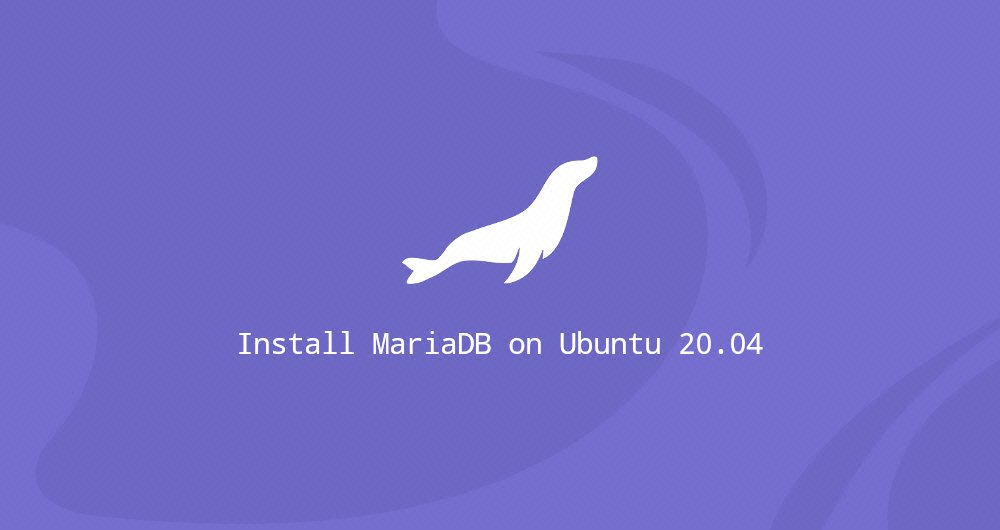
镜像下载、域名解析、时间同步请点击 阿里巴巴开源镜像站
MariaDB 是一个开源的关系型数据库管理系统,向后兼容,可替代 MySQL。本文将会讲解如何在 Ubuntu 20.04 上安装和维护 MariaDB。
一、前提条件
你需要拥有 Ubuntu 服务器的管理权限,或者以 root 身份 或者以拥有 sudo 权限的用户身份登录系统。
二、在 Ubuntu 上安装 MariaDB
Ubuntu 软件源仓库中的 MariaDB 最新版是 10.3,可以运行下面的命令进行安装:
sudo apt update
sudo apt install mariadb-server安装完成后 ,MariaDB 服务将会自动启动。输入以下命令验证数据库服务器是否正在运行:
sudo systemctl status mariadb输出结果将会显示服务已经启用,并且正在运行:
...三、维护 MariaDB
MariaDB 服务器有一个脚本叫做mysql_secure_installation,通过它你可以很容易提高数据库服务器的安全性。
不带参数运行脚本:
sudo mysql_secure_installation根据脚本提示输入 root 密码:
Enter current password for root (enter for none):由于没有设置 root 密码,所以这里仅仅输入回车"Enter"即可。
接下来,会提示是否为 MySQL root 用户设置密码:
Set root password? [Y/n] n输入n。在 Ubuntu 上, MariaDB 用户默认使用auth_socket进行鉴权。这个插件会检查启动客户端的本地系统用户是否和指定的 MariaDB 用户名相匹配。
下一步,系统会要求移除匿名用户,限制 root 用户访问本地机器,移除测试数据库,并且重新加载权限表。如下所示,你只需要输入Y:
Remove anonymous users? [Y/n] Y
Disallow root login remotely? [Y/n] Y
Remove test database and access to it? [Y/n] Y
Reload privilege tables now? [Y/n] Y四、以 root 身份登录
如果想要在终端命令行和 MariaDB 服务器进行交互,可以使用mysql客户端工具或者mariadb。这个工具被作为 MariaDB 服务器软件包的依赖软件被安装。
这个auth_socket插件将会通过 Unix socket 文件验证用户来连接localhost。这就意味着你不能通过提供密码来验证 root。
想要以 root 用户名登录 MariaDB 服务器,需要输入以下命令:
sudo mysql执行成功后会展示 MariaDB shell,如下所示:
Welcome to the MariaDB monitor. Commands end with ; or \g.
Your MariaDB connection id is 61
Server version: 10.3.22-MariaDB-1ubuntu1 Ubuntu 20.04
Copyright (c) 2000, 2018, Oracle, MariaDB Corporation Ab and others.
Type 'help;' or '\h' for help. Type '\c' to clear the current input statement.
MariaDB [(none)]> Bye如果想使用第三方程序(例如 phpMyAdmin),以 root 身份登录你的 MariaDB 服务器,有以下两种方式可以选择。
第一个是将鉴权方法从auth_socket修改为mysql_native_password。你可以通过运行下面的命令实现:
ALTER USER 'root'@'localhost' IDENTIFIED WITH mysql_native_password BY 'very_strong_password';
FLUSH PRIVILEGES;第二个推荐的方式就是创建一个管理员用户,可以访问所有的数据库:
GRANT ALL PRIVILEGES ON *.* TO 'administrator'@'localhost' IDENTIFIED BY 'very_strong_password';五、总结
至此,我们已经向你展示了如何在 Ubuntu 20.04 上安装 MariaDB。现在你的数据库服务器应该已经上线,并且正在运行了。





















 1955
1955











 被折叠的 条评论
为什么被折叠?
被折叠的 条评论
为什么被折叠?








